excel插件加载失败怎么解决? excel无法成功加载插件解决方法
在excel中有很多插件可以使用,能够快速的帮助我们进行表格的编辑,而有些用户在点击使用的时候出现了加载失败的提示,出现这个问题可能是一些组件缺失,或者是一些设置错误,针对这个问题,今天小编就来和广大用户们分享两种解决方法,希望本期的软件教程内容可以给大伙带来帮助。
excel插件加载失败怎么办:
使用excel时,弹出了“加载失败”的提示,这可能是因为安装Excel时没有安装“NET可编程性支持”组件。
方法一:
解压Excel的安装包,找到“extensibilityMSM.msi”双击,就自动安装安装上 Office的.Net可编程性支持组件了。

方法二:
1、点击菜单栏的“文件”进入。

2、点击左下方的“选项”进入。

3、在弹窗中选择左侧的“加载项”点击。

4、选择最下方“excel加载项”右侧的“图标”并点击

5、选中“COM加载项”并点击“转到”。

6、在弹窗中将“”CESOFT EXCEL SERVER ADDIN“”打勾,并点击“确定”,即可完成操作啦。

以上就是excel无法成功加载插件解决方法,希望大家喜欢,请继续关注脚本之家。
相关推荐:
excel插件加载失败提示被禁用怎么办? excel重启插件功能的技巧
相关文章

excel表格复制数字变成井号怎么办? 表格里输入数字变成#号的解决办法
excel表格复制数字变成井号怎么办?excel表格粘贴数据的时候,发现数据全部变成#号了,该怎么办呢?下面我们就来看看excel表格里输入数字变成井号的解决办法2023-11-22
为什么打开Excel表格会出现stdole32.tlb? excel中stdole32.tlb错误提示
打开Excel表格会出现stdole32.tlb是因为stdole32.tlb文件丢失所导致,重新下载stdole32.tlb文件或在其他电脑上拷贝该文件安装在电脑内,然后更改用户账户通知即可,详细请2023-11-16
Excel合并单元格只读怎么办? 不能对合并单元格做部分修改的解决办法
Excel合并单元格只读怎么办?excel合并过的表格中的数据不能修改,是只读模式,该怎么办呢?下面我们就来看看excel不能对合并单元格做部分修改的解决办法2023-11-14
excel导出pdf不在一页怎么办? excel表格导出pdf文件不被分开的解决办法
excel转pdf如何保持在一页?excel表格内容导出未pdf的时候,发现内容被分页了,下面我们就来看看excel转pdf保持在一页的解决办法2023-07-11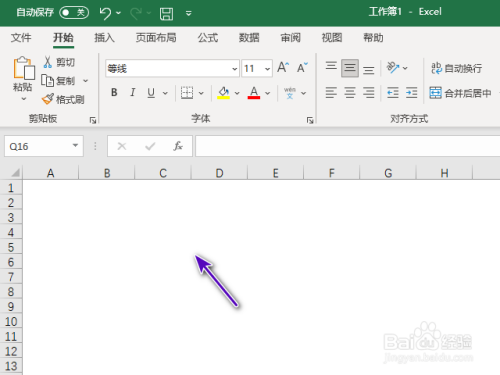
Excel2021网格线不见了怎么办?Excel2021网格线消失的解决方法
在使用Excel2021时,发现表格中网格线不见了怎么办?这篇文章主要介绍了Excel2021网格线消失的解决方法,需要的朋友可以参考下2022-06-20
excel表格数字变成e+怎么办?excel表格数字变E+解决方法
这篇文章主要介绍了excel表格数字变成e+怎么办?excel表格数字变E+解决方法的相关资料,还不清楚的朋友,一起来参考下本文内容吧!2022-01-09 excel是非常好用的办公软件,单元格粘贴时其粘贴选项是灰色的,怎么解决呢,下面就一起看看吧2021-01-28
excel是非常好用的办公软件,单元格粘贴时其粘贴选项是灰色的,怎么解决呢,下面就一起看看吧2021-01-28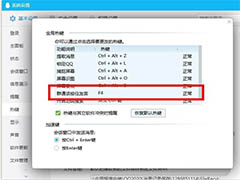
Excel中f4键按了没反应怎么办? Excel中F4键没反应的解决办法
Excel中f4键按了没反应怎么办?excel表格在使用快捷键的时候,发现f4键按了没反应,该怎么办呢?下面我们就来看看Excel中F4键没反应的解决办法,需要的朋友可以参考下2020-08-12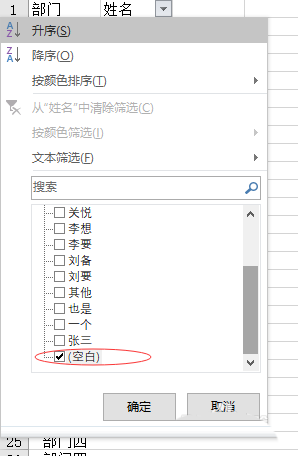
excel表格为什么粘贴不上? excel表格只能粘贴一行的解决办法
excel表格为什么粘贴不?excel表格中想要进行复制粘贴,发现只能粘贴第一行,该怎么解决这个问题呢?下面我们就来看看excel表格只能粘贴一行的解决办法,需要的朋友可以参2020-07-06 Excel2019打印预览不可用该怎么解决?Excel2019文件想要使用打印预览看效果,却发现打印预览页面显示打印预览不可用的信息,该怎么办嗯?下面我们就来看看详细的教程,需要2019-07-12
Excel2019打印预览不可用该怎么解决?Excel2019文件想要使用打印预览看效果,却发现打印预览页面显示打印预览不可用的信息,该怎么办嗯?下面我们就来看看详细的教程,需要2019-07-12



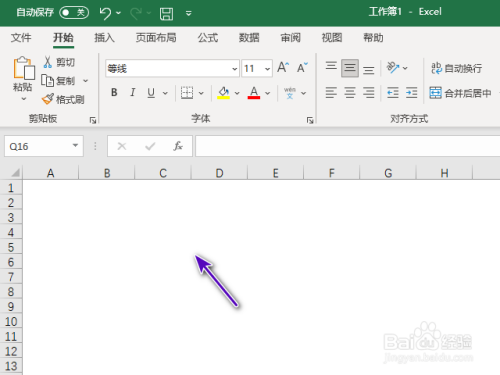


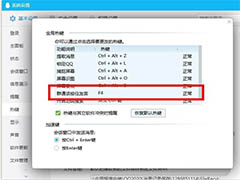
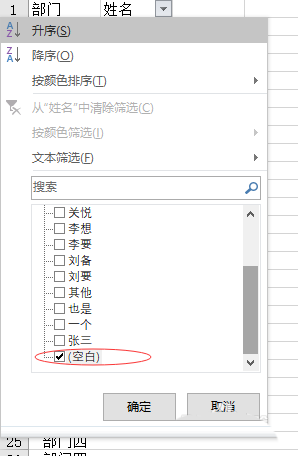

最新评论